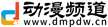电脑不识别网络是怎么回事?电脑未识别的网络怎么解决?
2023-05-31 20:57:13
来源: cms科技网
电脑不识别网络是怎么回事?
电脑不识别网络可能是因为以下几个原因:1. 网络连接故障:如果电脑一直无法识别网络,首先应该检查网络连接是否正常,包括确保网络线连接牢固,路由器是否运行正常等。2. 网卡驱动问题:网卡是负责将电脑数据传输到网络上的硬件设备,如果网卡驱动程序出现问题,就可能导致电脑无法识别网络。可以尝试重新安装网卡驱动程序解决问题。3. 网络设置问题:有时候电脑可能会出现网络设置错误或与其他网络设备发生冲突的情况,这也会导致电脑无法识别网络。可以检查电脑的IP地址、子网掩码、默认网关等网络设置是否正确,或者尝试重置网络设置。4. 防火墙阻塞:电脑上的防火墙有时会阻止网络连接,导致无法识别网络。可以尝试禁用防火墙或重新配置防火墙规则以解决问题。5. 硬件故障:如果以上解决方法都不能解决问题,可能是电脑的硬件出现了故障。这种情况下需要检查网卡是否坏了或者更换其他硬件来解决问题。需要根据不同的情况,逐一排查和解决问题。如果无法自行解决,可以寻求专业的技术支持。

电脑未识别的网络怎么解决?
方法一、
1.点击win任务栏中的搜索图标,然后在搜索框中输入“网络”,系统会自动匹配“网络状态”应用,敲回车启动应用;
2.在网络状态页面,点击高级网络设置中的“更改适配器选项”菜单进入;
3.在更改适配器选项页面中,右键点击故障网卡。在弹出的菜单中,点击“属性”进入;
4.在属性页面,滚动下拉找到“internet 协议版本4(TCP/IPv4)”选项,双击进入;
5.在IP配置页面中,可以看到当前网卡的配置。如果要连接的网络是需要手动配置IP地址的,则对比一下同网段正常电脑的IP配置;如果两者的掩码、网关、DNS信息都一致,且IP地址最后一位不同。则表明配置正确。如果不是,则需要修改到正确状态即可。注意不能出现IP冲突,即1个ip不能同时被两台电脑使用;
6.如果要连接的网络是使用DHCP自动分配地址的,则勾选“自动获得IP地址”和“自动获得DNS服务器地址”即可。
方法二、
1.点击win任务栏中的搜索图标,然后输入“服务”。系统会自动匹配“服务”应用,敲回车启动应用;
2.在服务设置页面,找到“DHCP Client”和“DNS Client”两个服务。分别在右键菜单中点击“重新启动”即可。
方法三、
1.点击win任务栏中的搜索图标,然后输入“设备”。系统会自动匹配“设备管理器”应用,敲回车启动应用;
2.在设备管理器设置页面中,找到网络适配器选项,点击展开可以看到电脑上的安装的网卡;
3.右键点击故障网卡,在弹出的菜单中,点击“禁用设备”菜单;
4.右键点击刚刚禁用的网卡,在弹出的菜单中,点击“启用设备”菜单,即完成了网卡的重启。
为您推荐
热门文章
交通银行怎么查基金收益?专业买基金的方法是什么?
网上可以办理营业执照吗 营业执照可以迁地址吗?
购买股票基金值得吗?股票型基金买入技巧是什么?
买保险一般买几个险种?增额终身寿险的优点和缺点?
联合办学是什么意思?中外合作办学毕业证有区别吗?
动态随机存取存储器是什么?动态存储单元的电路结构简单吗?
腾讯视频点屏幕有圈圈怎么办?腾讯视频怎么共享vip给别人?
主力控盘度较高的股票好不好?主力如何拉升股价的?
2023年十大金股有哪些?买什么股票最安全挣钱?
大庆被称为什么城?大庆哪个区最繁华?
工商银行手机银行转账限额怎么修改?手机银行怎么转大额资金?
信用卡逾期要求还全款怎么办?停息挂账需要注意的事项有哪些?
精彩图片
-

国网潢川县供电公司:推出“一件事一次办” 供电服务再升级_今日精选
-

信用卡查询密码具体在哪看?信用卡查询欠款应该怎么查询?
-

仙佑医药代加工厂地址在哪? 仙佑膏药厂家直销为什么热销?
-

满汉全席一共有多少道菜 满汉全席起源于什么朝代?
-

房产税征收对象是什么?房产税规定的征税范围是什么?
-

股票换手率超过20%意味着什么?换手率多少是最佳买入点
-

食品检验去哪里呢?食品检验是干什么的?
-

信用卡逾期一天会有违约金吗?信用卡停息挂账协商找谁?
-

研究显示我国青少年健康行为整体情况良好
-

茶叶蛋煮多久才入味 茶叶蛋怎么煮才入味?
-

存款准备金率是指什么?存款准备金率怎么计算?
-

信用卡逾期被上报纸了怎么办?信用卡被停用能慢慢还款吗?